win7系统网络定时断开问题解决方法
时间:2018-09-07 14:58:20 作者:Joe 浏览量:40
大家在使用win7系统电脑的时候,有没有遇到过一种情况,电脑的网络会自动在电脑无操作一定时间内断开连接,需要重新对电脑进行操作,网络才会重新连接。这样在挂机下载的时候经常要看着电脑的联网状态非常麻烦。有没有拌饭可以让电脑的网络不会自动断开?
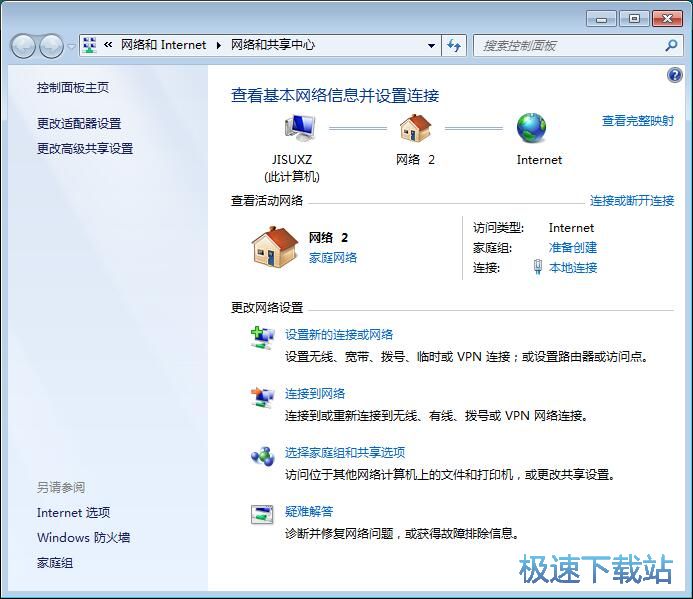
极速小编这就给大家演示一下怎样对电脑系统设置将网络自动断开功能关闭吧。打开系统开始菜单,点击开始菜单中的控制面板,打开系统控制面板;
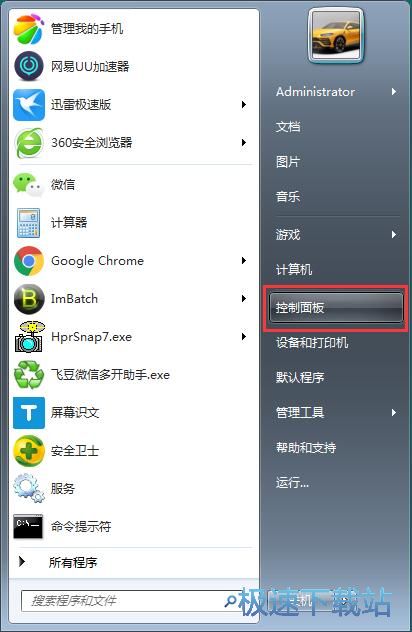
在系统控制面板中,点击选中网络和Internet选项,打开网络和Internet设置界面;
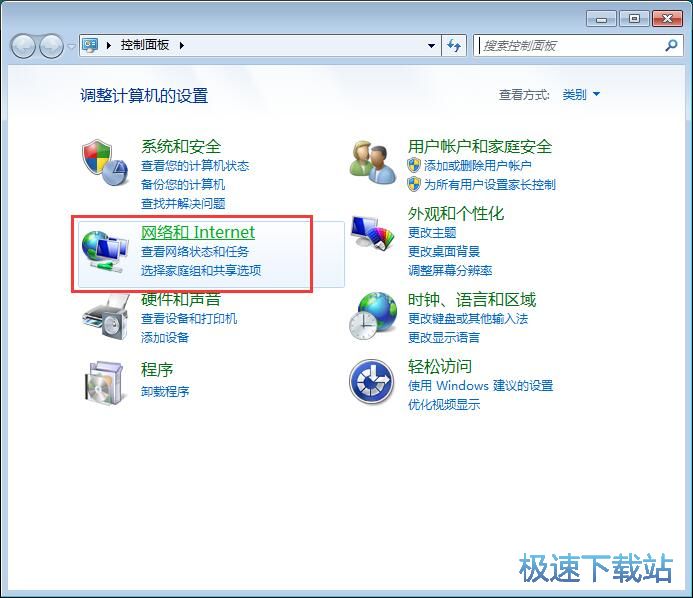
进入网络和Internet设置界面。点击界面中的网络和共享中心,打开系统网络共享中心;
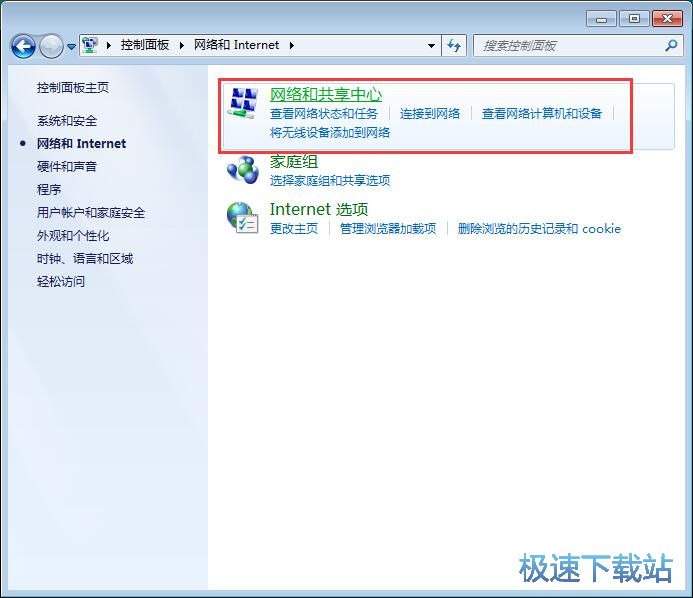
成功打开网络和共享中心。点击网络和共享中心中的更改适配器设置。打开适配器配置界面;
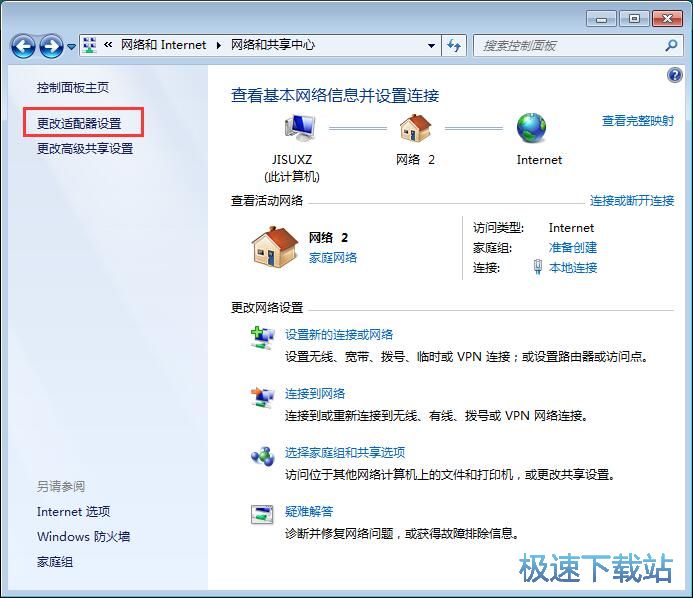
在网络配置器设置界面中,我们用鼠标右键点击本地连接,然后点击右键菜单中的属性,打开本地连接属性设置界面;
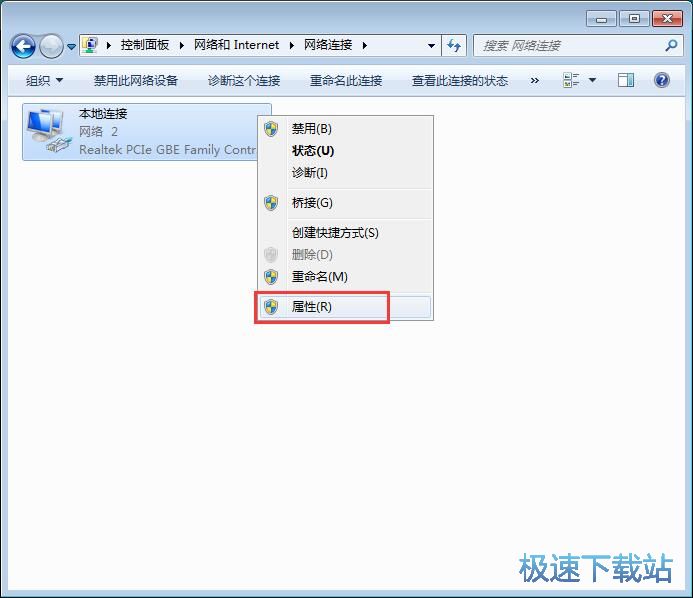
进入本地连接属性界面,点击属性设置界面中的配置,打开网卡属性设置界面;
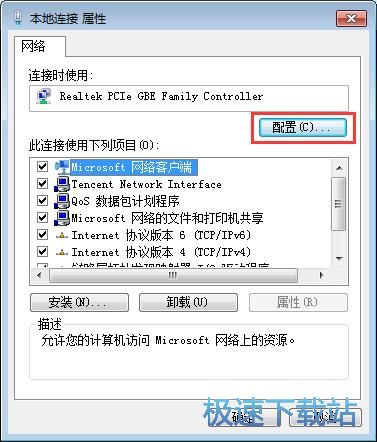
打开网卡属性设置界面。我们可以设置网卡的常规、高级、关于、驱动程序、详细信息、电源管理。点击电源管理,打开网卡电源管理界面。我们可以看到当前网卡的设置是允许计算机关闭此设备以节约电源,网络自动断开的原因就是这个;

我们将网卡电源设置界面中的允许计算机关闭此设备以节约电源选项的勾选取消掉,就可以将该功能关闭,这样电脑网络就不会在无操作的情况下自动断开了。
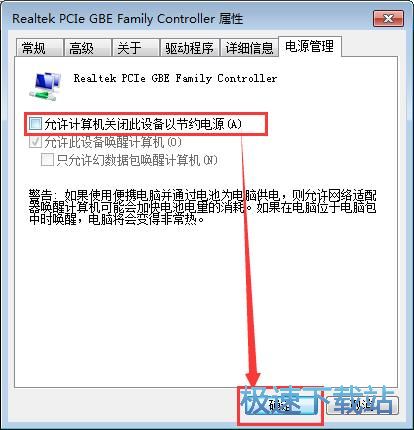
Windows7优化大师 1.81 官方版
- 软件性质:国产软件
- 授权方式:免费版
- 软件语言:简体中文
- 软件大小:5409 KB
- 下载次数:2845 次
- 更新时间:2019/3/30 13:16:57
- 运行平台:WinXP,Win7...
- 软件描述:软媒Windows7优化大师(Windows7 Master),简称Win7优化... [立即下载]
相关资讯
相关软件
- Win7双屏复制/双屏扩展设置教程
- windows7网卡自动关闭的解决方法
- win7系统怎么设置软件默认安装路径?
- 怎么设置电脑CPU频率?设置win7电脑CPU频率教...
- 怎么手动优化win7系统网络质量?win7网络优化...
- 怎么禁止win7系统来宾账号安装软件
- 怎么一键重启win7?win7添加一键重启快捷方式...
- win7系统电源按钮改成重新启动教程
- win7计算机网络位置盘符设置教程
- win7系统无法启动Security Center服务解决方...
- Win7删除远程桌面连接历史IP地址教程
- 怎么备份win7系统任务栏程序快捷方式?
- win7系统播放视频出现锯齿的解决方法
- 怎么清除win7右键发送到菜单无效项目?
- win7我的图片文件夹保存路径修改教程
- win7系统怎么设置新建文件默认名称?
- win7怎么快速批量重命名文件?
- win7系统查看电脑配置的两个方法
- Win7新建文本文档没有.txt怎么设置?
- win7系统预览文件内容教程











